Alt Toplam
Bu derste belirli türdeki verilerin ara toplamlarının, diğer bir ifade ile alt toplamlarının hesaplanmasını öğreneceğiz.
AdBlock uygulamanızı bu site için devredışı bırakırsanız sevinirim.
Hepinize Başarılar Dilerim!
İlk olarak yukarıdaki indirme bağlantısı ile Alt Toplam çalışma kitabını açınız ve masaüstüne kaydediniz.
Çalışma kitabı yukarıdaki gibi açılacaktır.
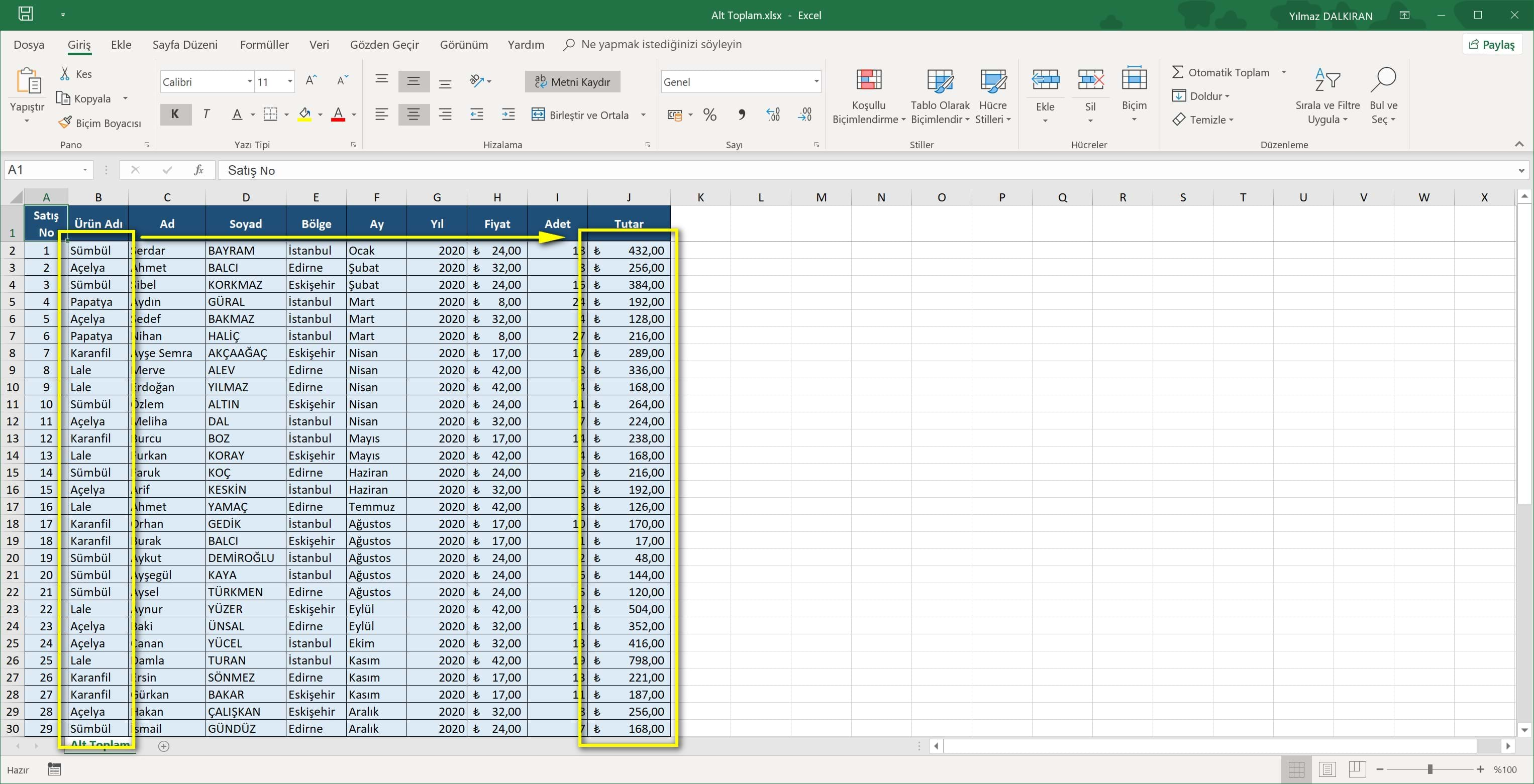
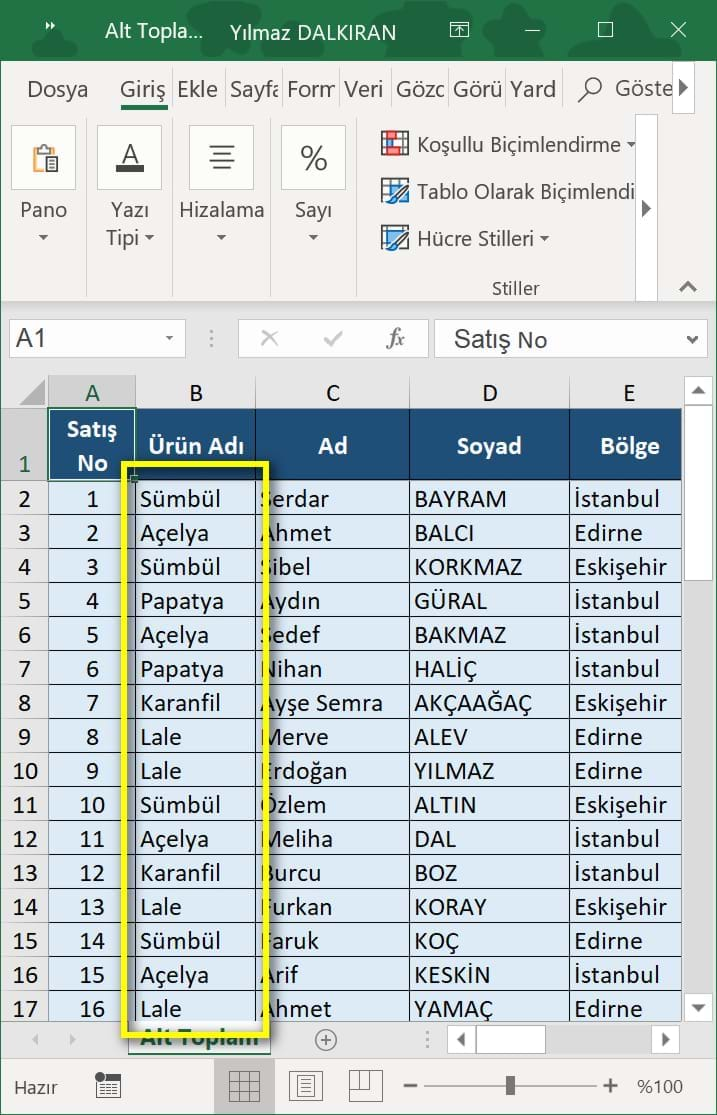
Listemizin Ürün Adı sütununda Açelya, Karanfil, Lale, Papatya ve Sümbül olmak üzere beş farklı ürünümüz bulunmaktadır. Bu ürünler ve tutarları dağınık bir şekilde listelenmiştir. Burada yapmak istediğimiz tüm ürünleri gruplandırarak satış tutarlarını ve satış tutarı toplamlarını tek bir listede göstermek.
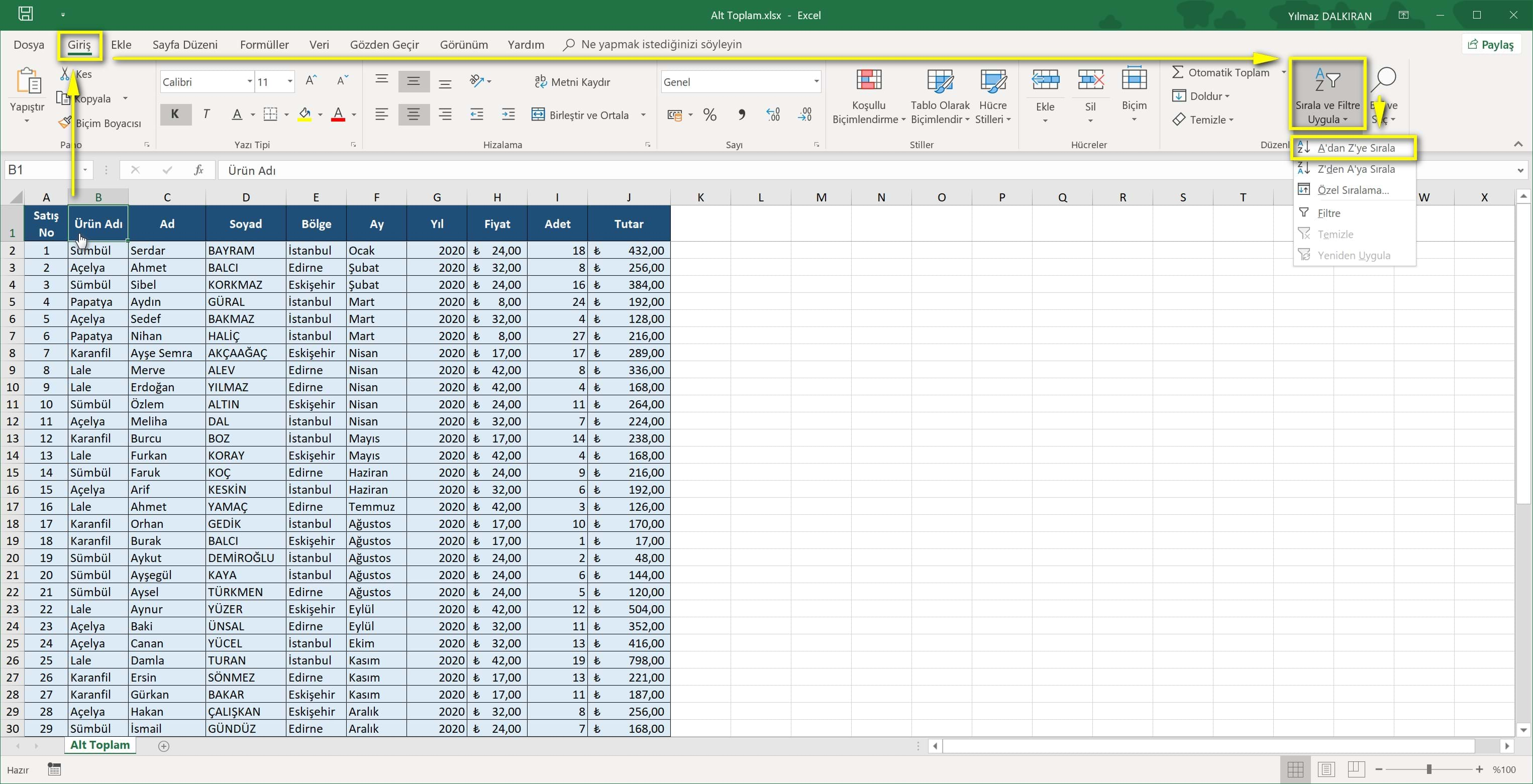
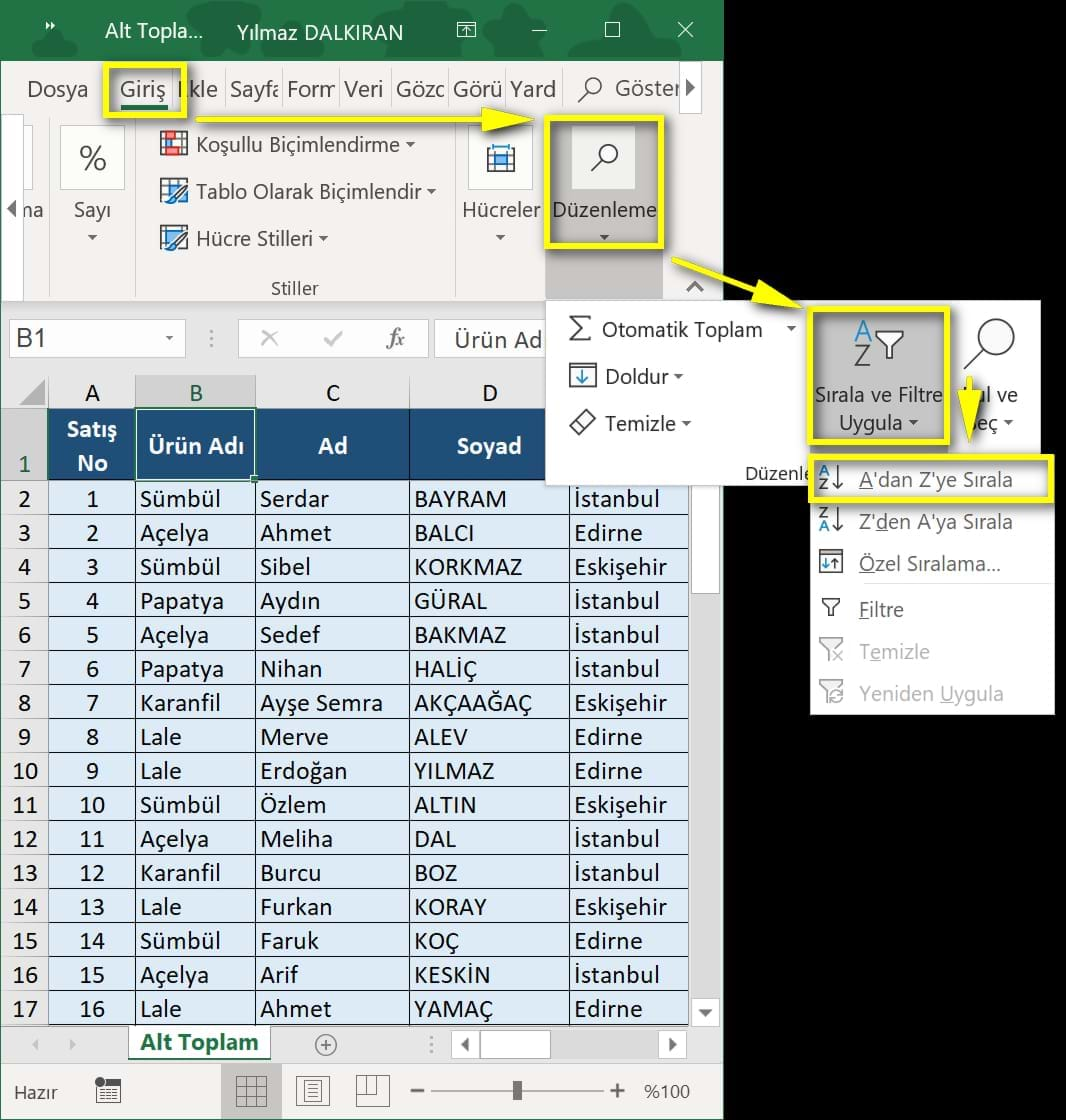
Öncelikle Ürün Adı başlığına tıklıyor ve Giriş sekmesinde Düzenleme bölmesinde yer alan Sırala ve Filtre Uygula komutuna basıyoruz. Açılan listeden A'dan Z'ye Sırala'yı seçiyoruz.
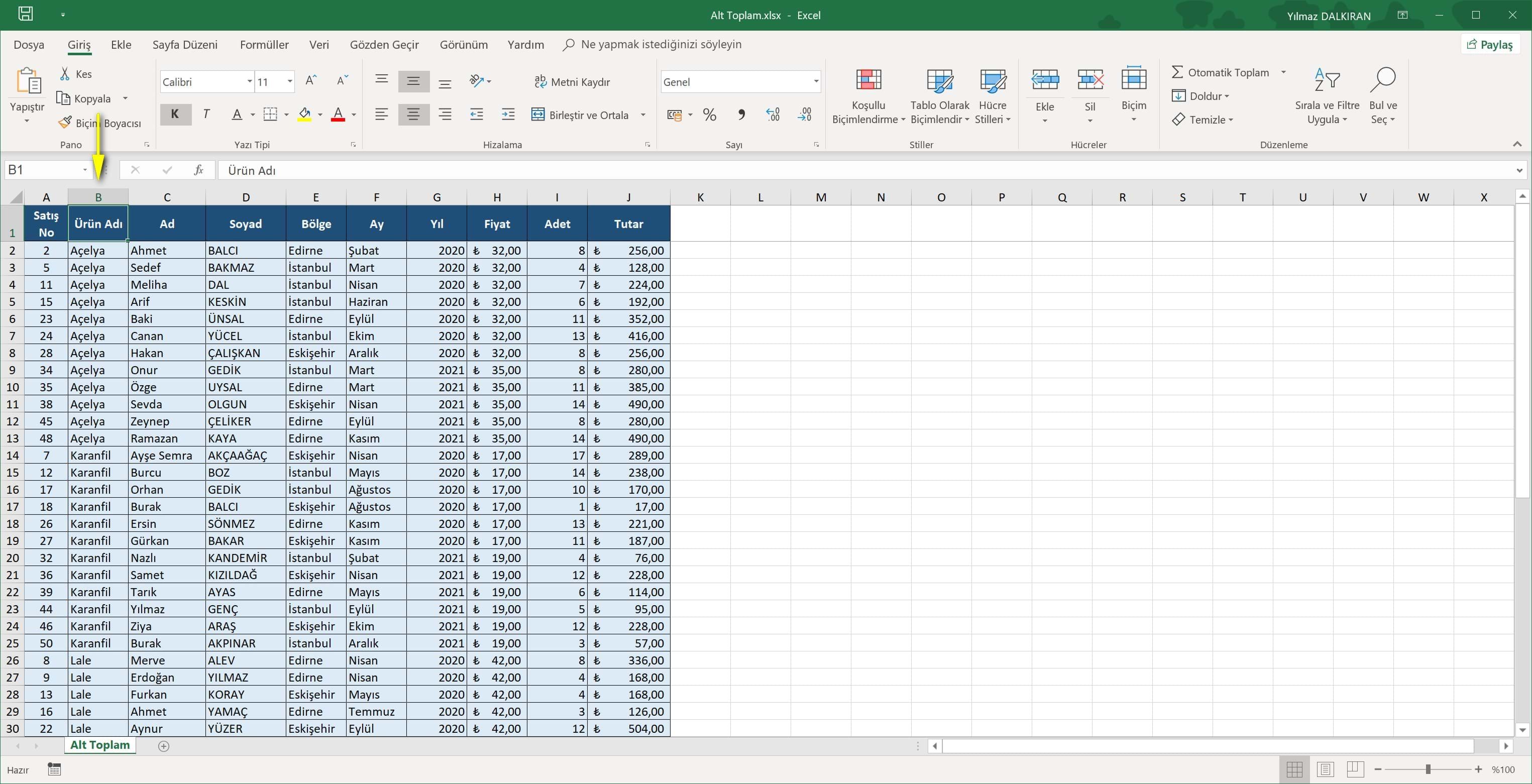
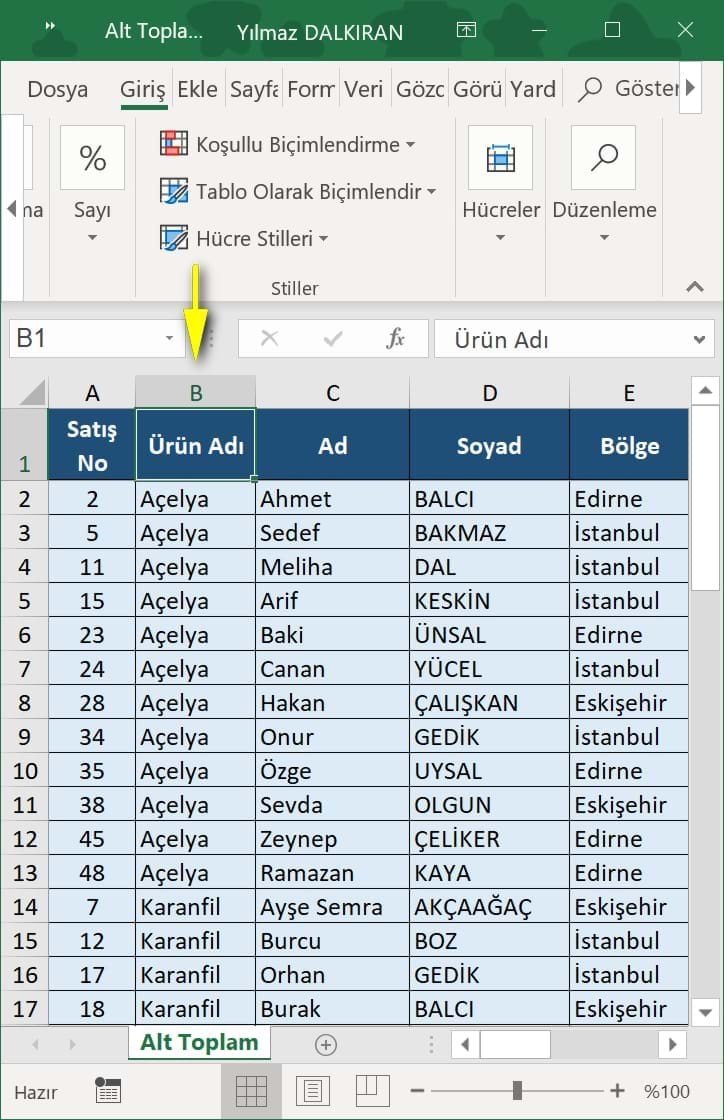
Bu şekilde tüm ürün adları alfabetik olarak sıralanacaktır.
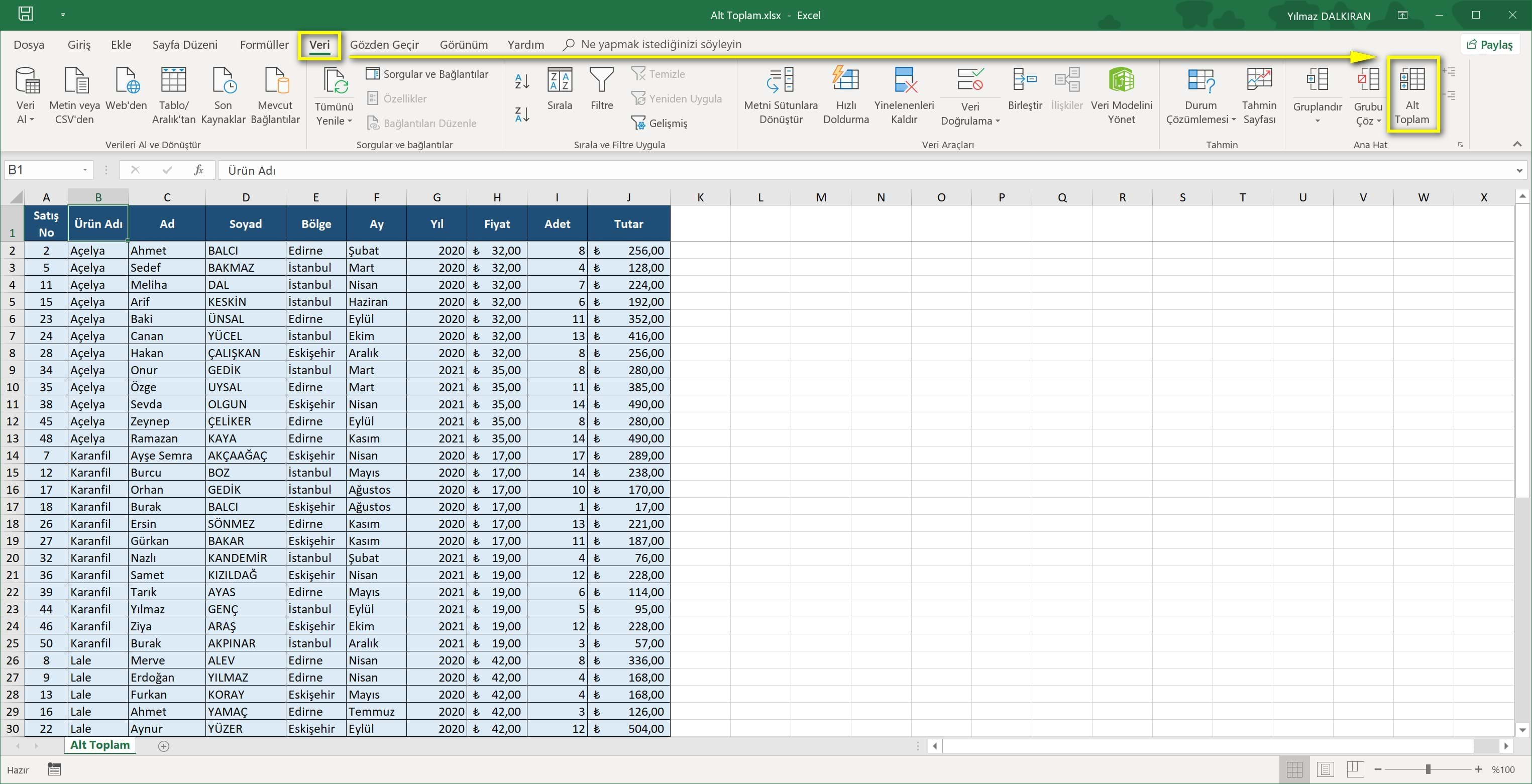
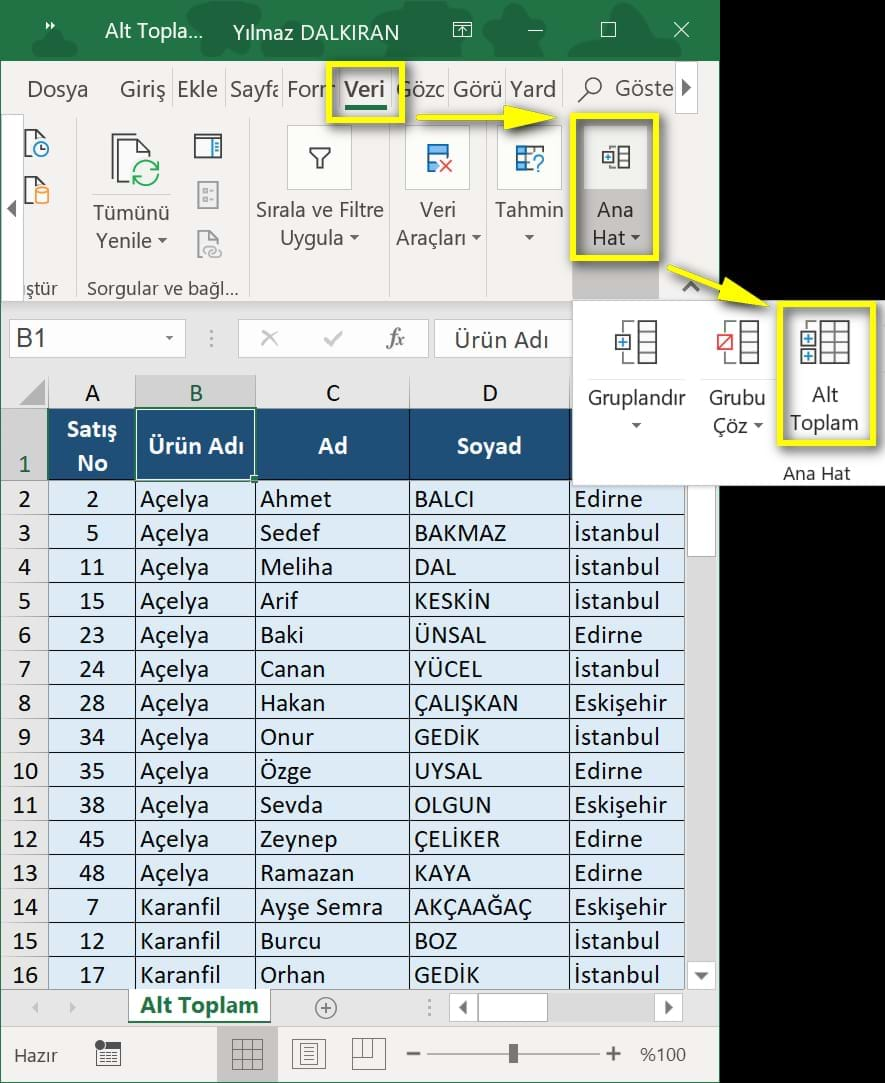
Ardından Veri sekmesinde Ana Hat bölmesinde yer alan Alt Toplam komutuna tıklıyoruz.
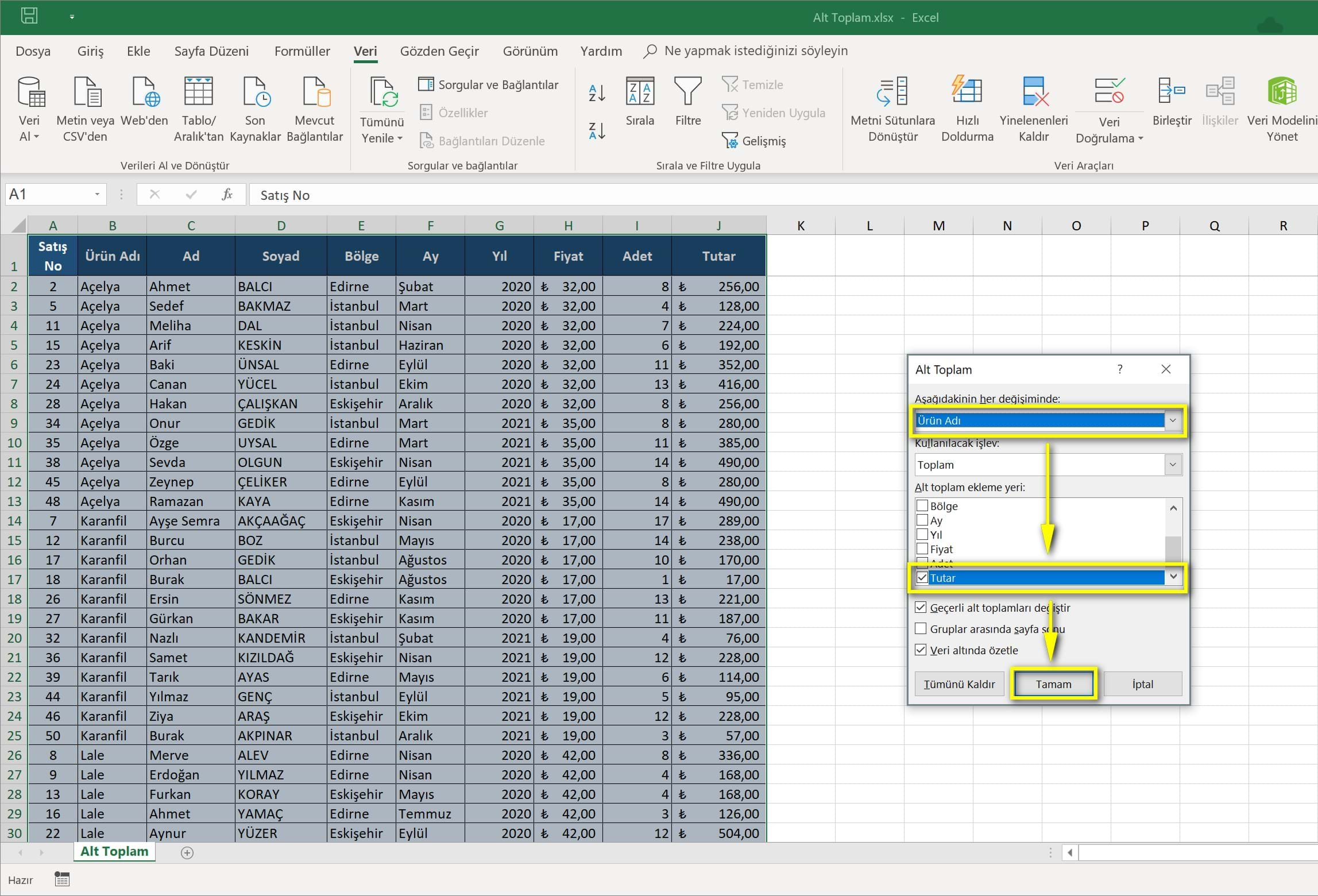
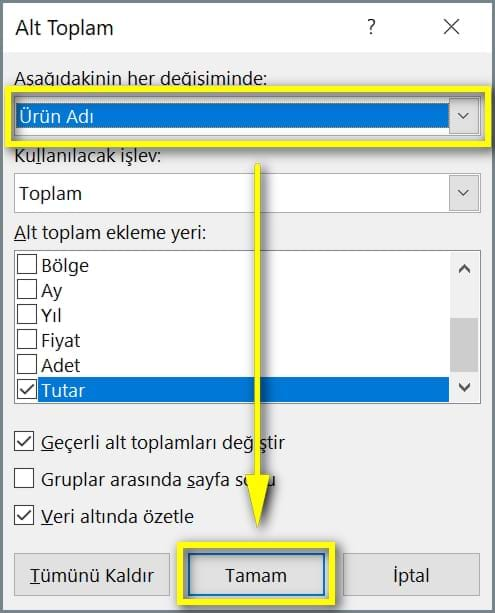
Açılan pencerede ilk olarak alt toplamlarını hesaplamak istediğimiz Ürün Adı'nı seçiyoruz. Kullanılacak İşlev'i Toplam olarak bırakıyor ve değiştirmiyoruz. İstersek Sayım ya da Ortalama sonuçlarının da toplamını hesaplayabiliriz.
Alt toplam ekleme yeri'ni Tutar olarak belirliyoruz, ki zaten tutarların alt toplamını göstermemiz gerekli.
Son olarak diğer alanlarda herhangi bir değişiklik yapmadan Tamam'a tıklıyoruz.
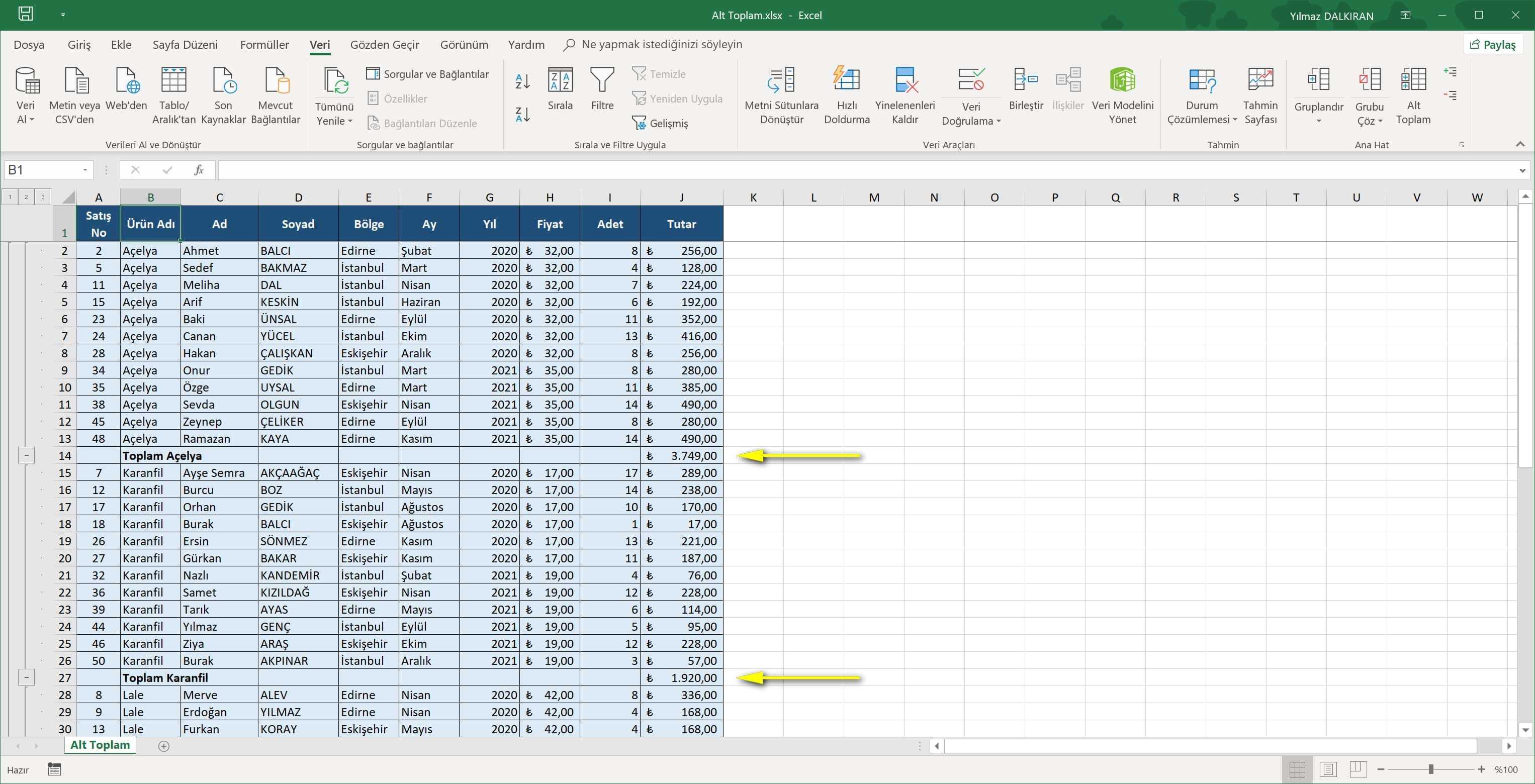
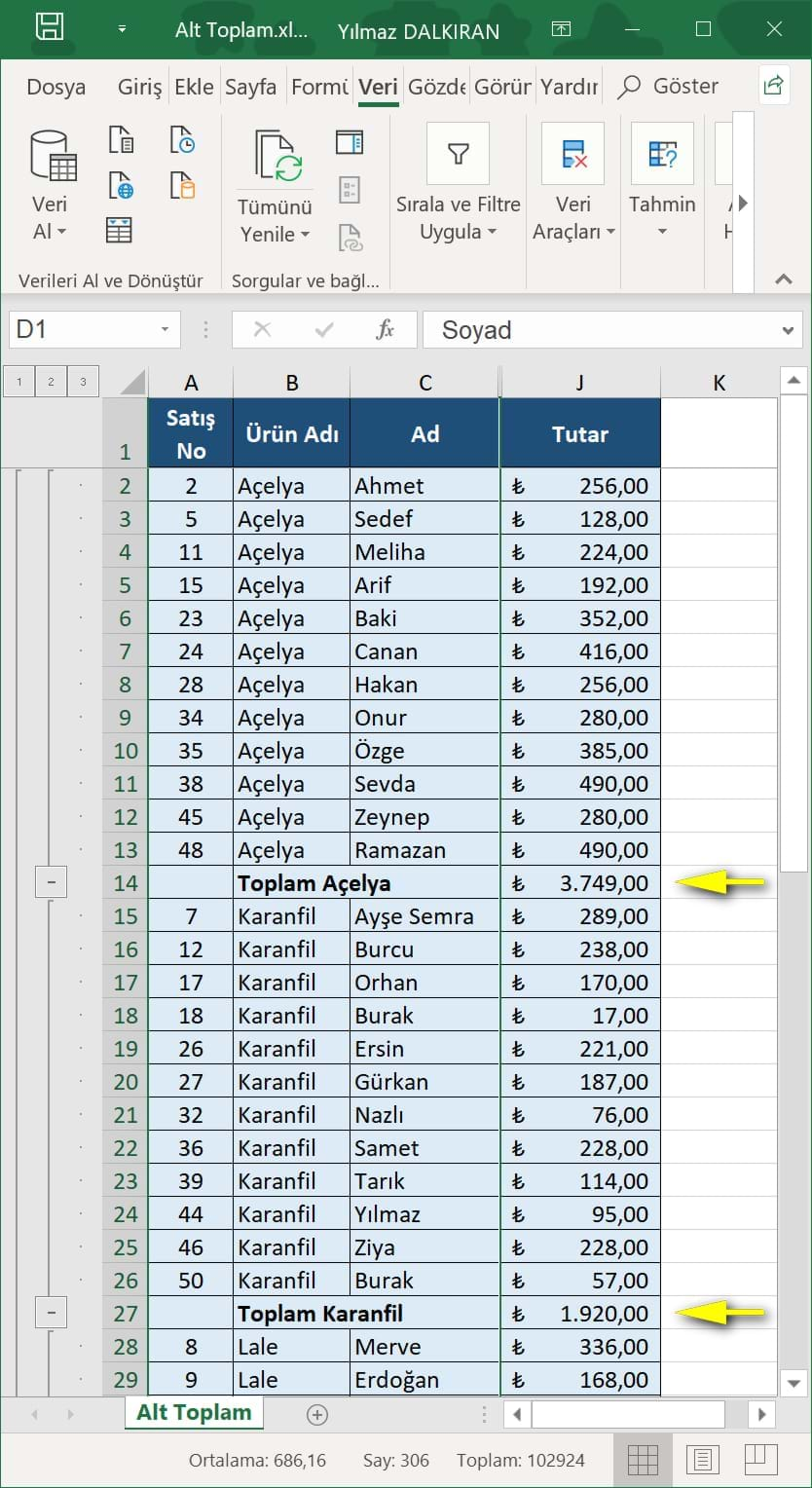
Tüm ürünlerin alt toplamlarına göre tekrar listelendiğini görebiliriz.
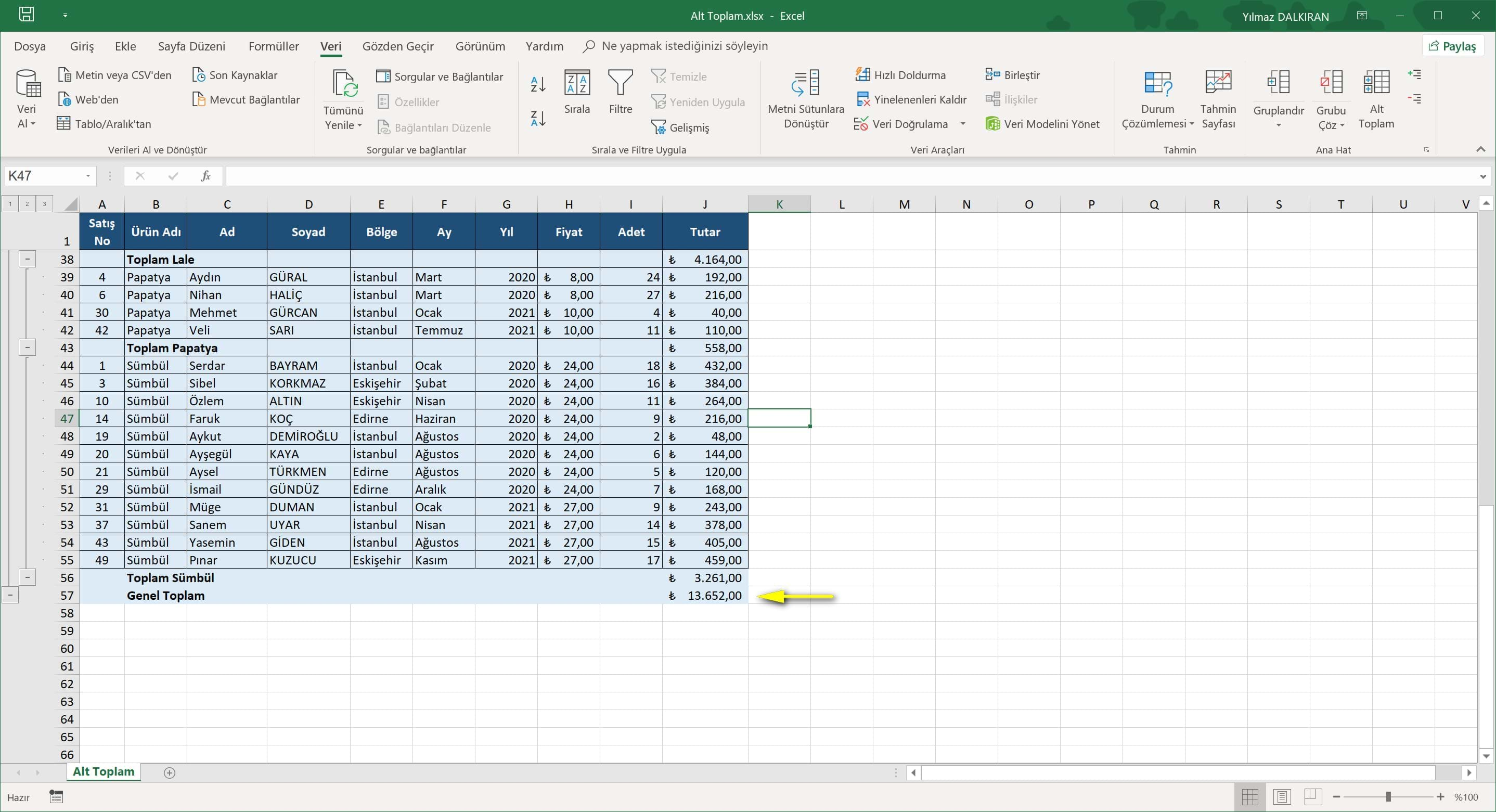
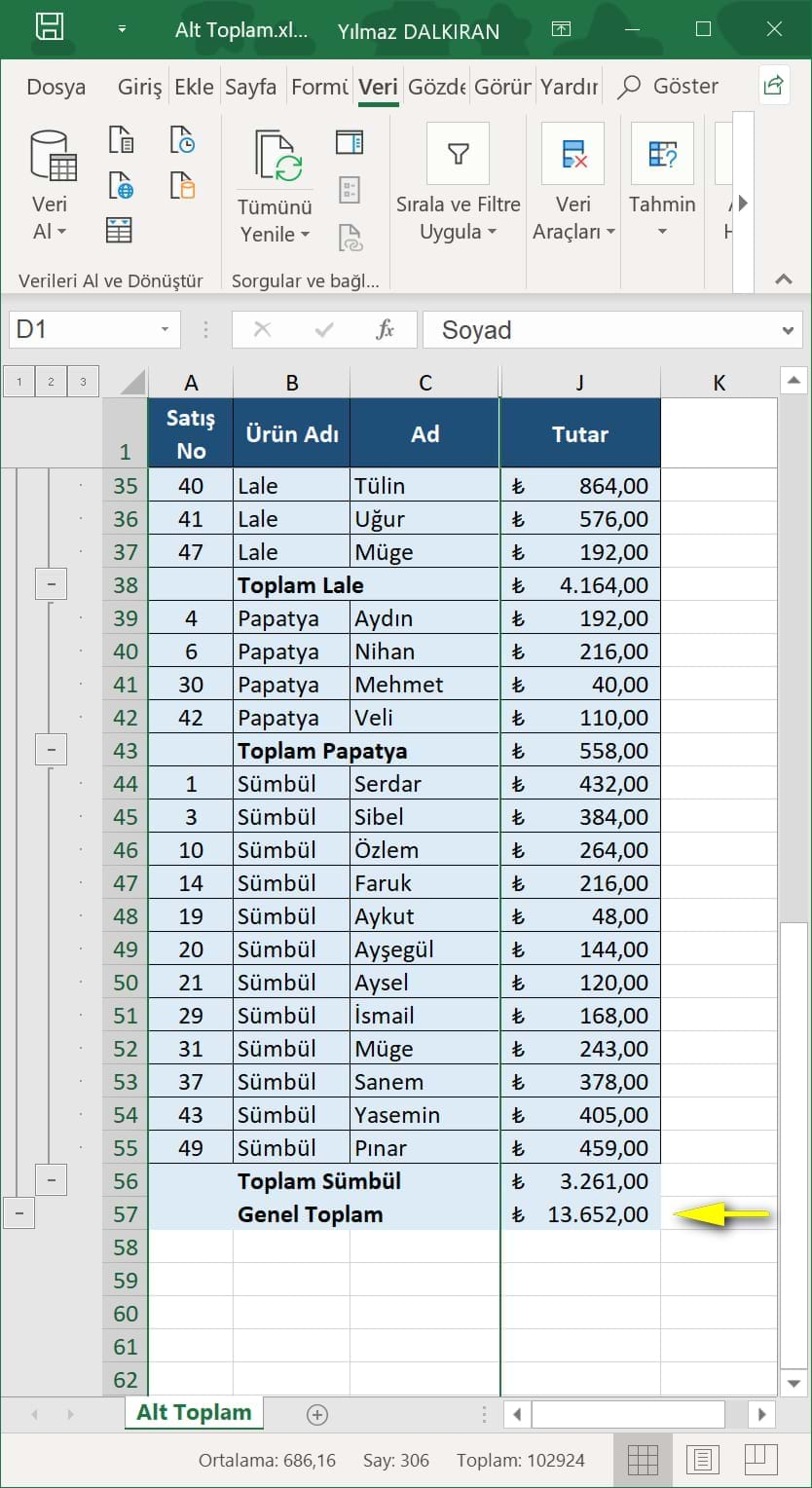
Son satırda daima Genel Toplam yer alacaktır.
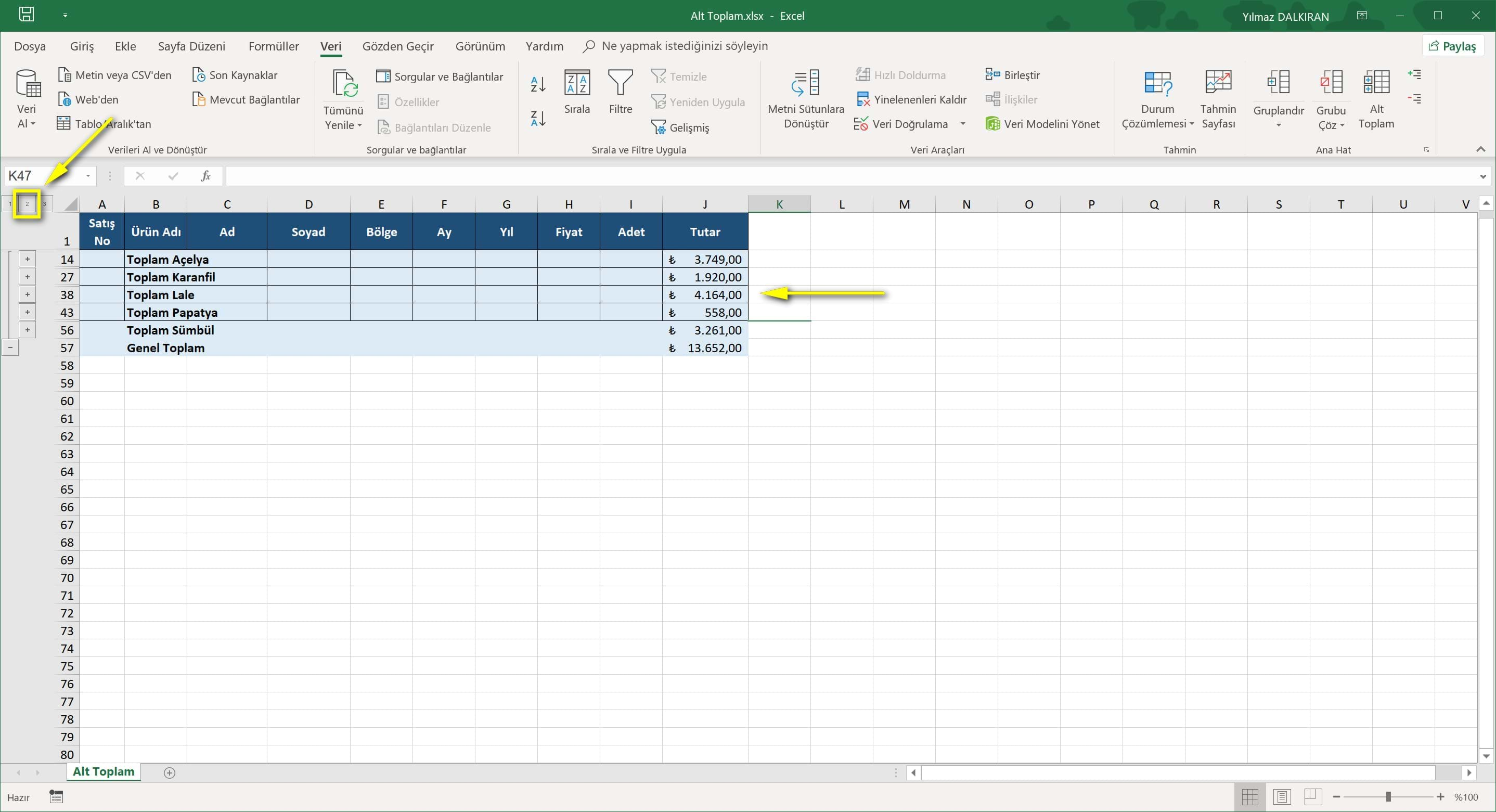
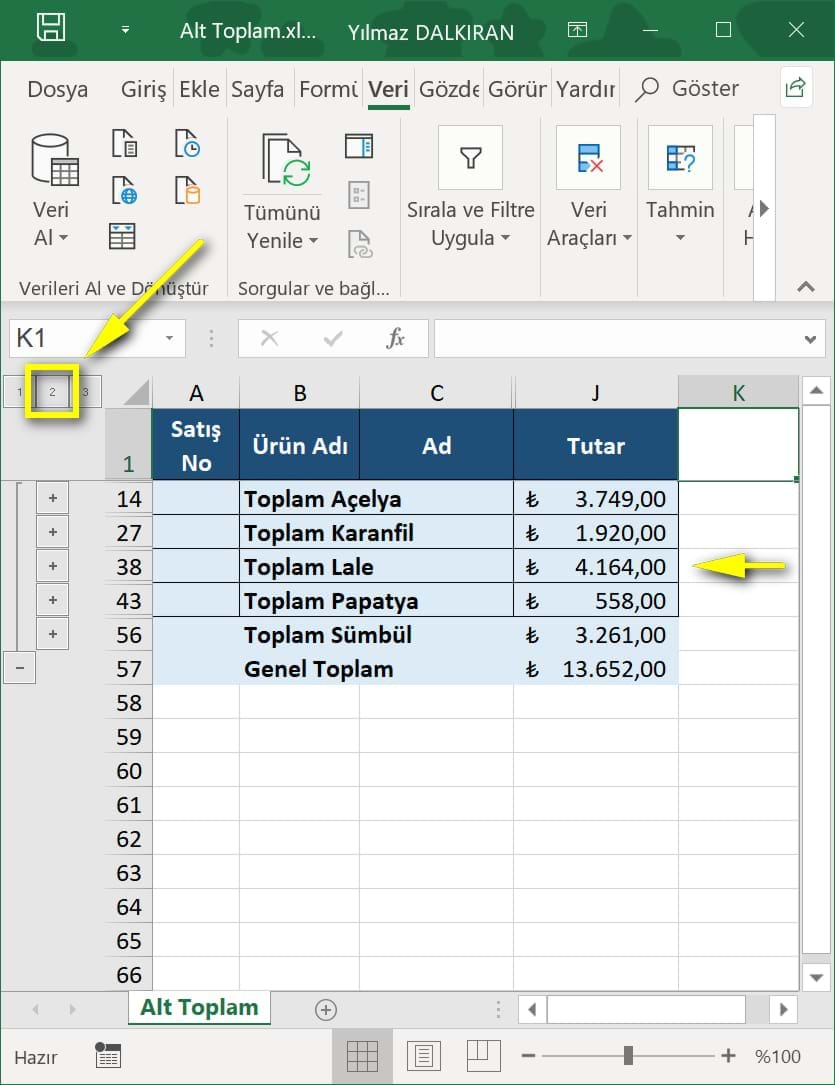
Dilersek kare içindeki 2 tuşuna basabilir ve tüm ayrıntıları gizleyebiliriz. Bu şekilde sadece alt toplamlar gösterilecektir.
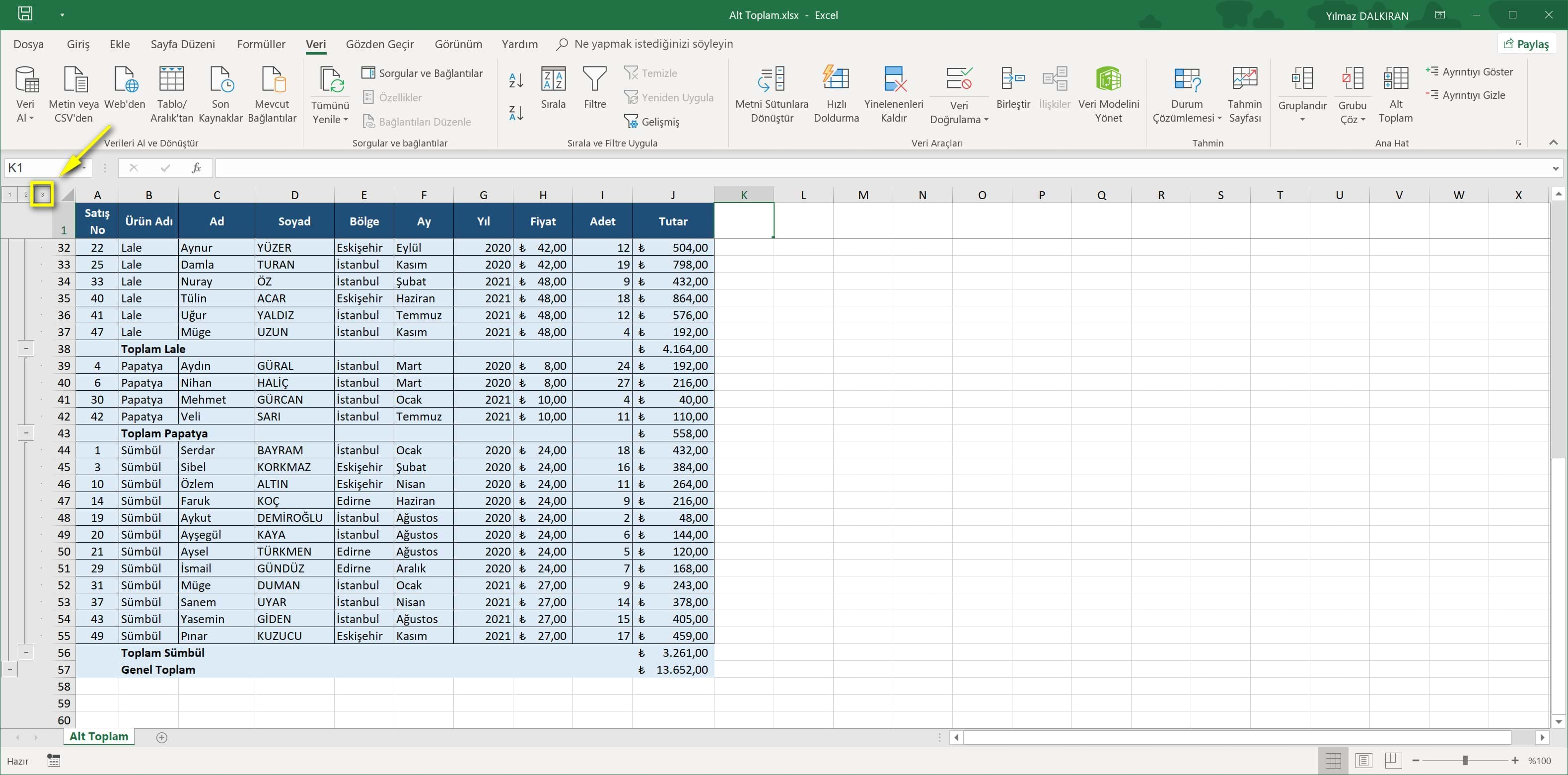
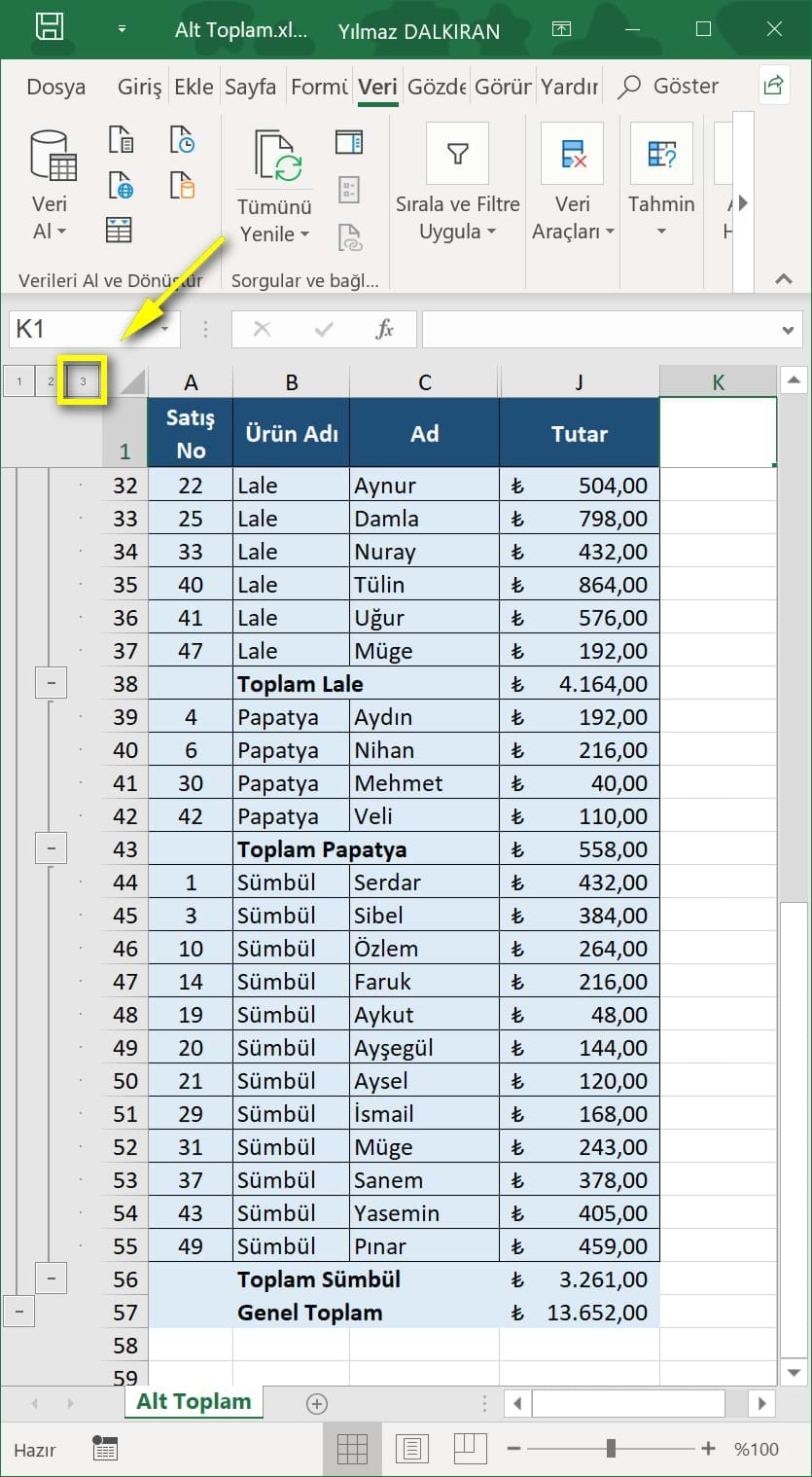
Listeyi ilk hâline getirmek için kare içindeki 3 düğmesine tıklamamız yeterlidir.
AdBlock uygulamanızı bu site için devredışı bırakırsanız sevinirim.
Hepinize Başarılar Dilerim!
Buradaki 1, 2 ve 3 düğmeleri veri gruplandırılmasında da gördüğümüz grup açma ve kapama düğmeleridir.
Görüldüğü üzere Excel'de alt toplam hesaplamak oldukça basit bir işlem. Bu dersin bitmiş dosyasını yukarıda görebilirsiniz.
Uygulama
Uygulama - Alt Toplam çalışma kitabını açınız ve masaüstüne kaydediniz. Bu derste öğrendiğiniz konuları çalışma kitabı üzerinde uygulayınız.
Yanıtları yukarıdaki videodan izleyebilirsiniz.
Bu derste öğretilenlerin çalışma kitabını yukarıdaki indir düğmesi ile indirebilirsiniz.
Bir sonraki derste yinelenenleri kaldırma konusuna değineceğiz.